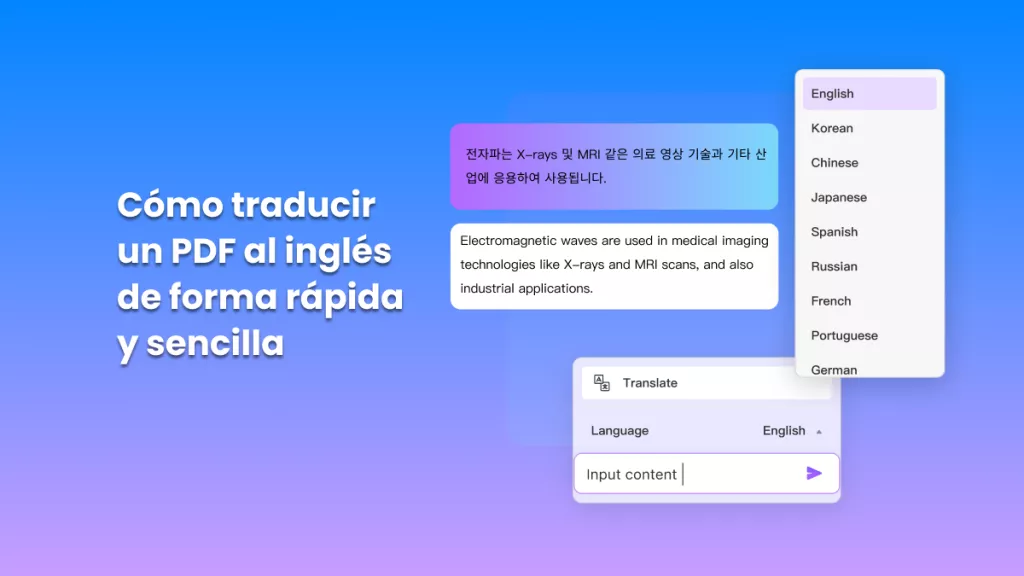Traducir un PDF de inglés a español puede ser un desafío, especialmente cuando se trata de documentos urgentes de clientes con plazos ajustados. Sin embargo, con UPDF, puedes convertir documentos PDF de manera sencilla, facilitando el acceso a la información. Además, entendemos que cada usuario tiene sus propias preferencias. Por ello, en esta guía exploraremos una variedad de herramientas en línea para traducir texto de PDF del inglés al español.
Parte 1. Convertir PDF de inglés a español con UPDF (La Mejor Manera)
UPDF es el mejor traductor de inglés a español documentos PDF sin ningún problema. Este kit de herramientas PDF ofrece múltiples opciones para editar y transformar tus documentos. Ahora puedes anotar PDFs sin restricciones. Las impresionantes funciones de UPDF incluyen la opción de organizar PDFs, convertir tus documentos a diferentes formatos y viceversa. Haz clic en el botón de abajo para descargarlo.
Windows • macOS • iOS • Android 100% Seguro
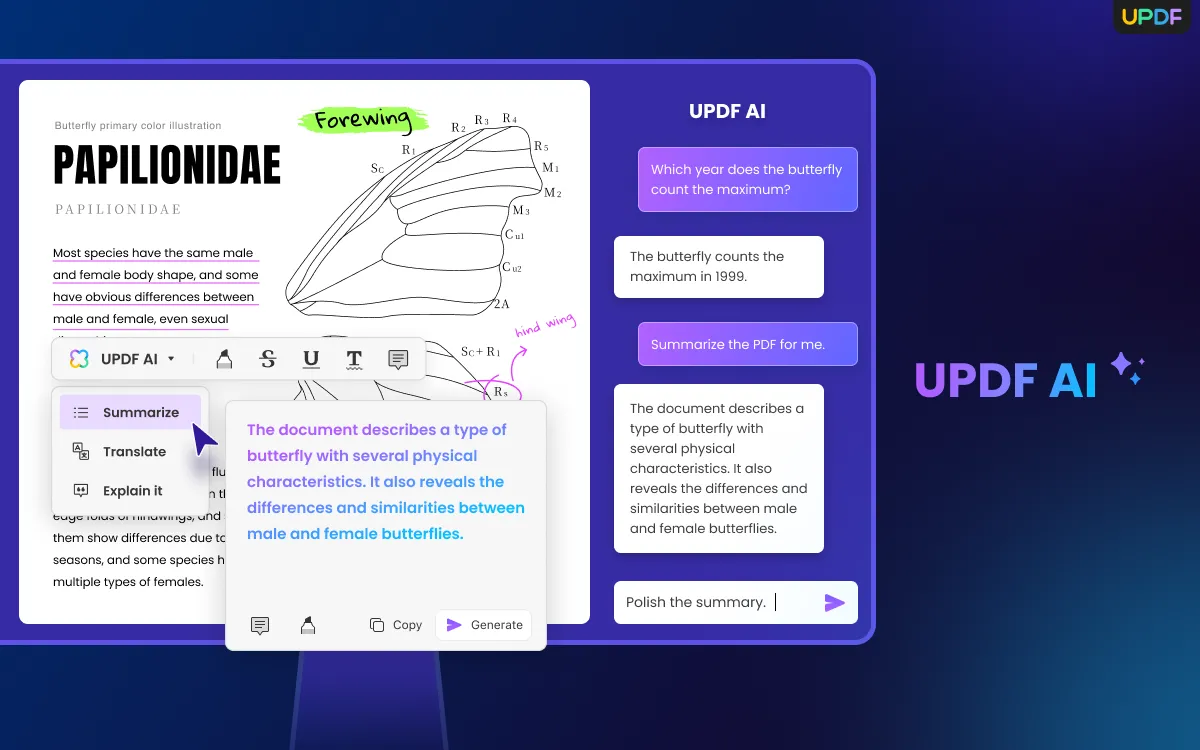
Además, UPDF Cloud permite el acceso a tus documentos desde cualquier dispositivo, lo que facilita la edición sobre la marcha. Sin embargo, la mejor parte es que UPDF ahora ofrece una función de traducción AI, lo que te permite traducir tu PDF a una amplia gama de idiomas. Los resultados que produce esta herramienta son muy exactos y precisos. A continuación, hablaremos de dos formas de traducir de inglés a español PDF:
Forma 1. Traducir parte de PDF de inglés a español
Ahora, con el poder de UPDF, puedes convertir sin esfuerzo una parte específica de tu documento PDF de inglés a español. Sigue los pasos que se indican a continuación con unos pocos clics y podrás salvar la brecha lingüística:
Paso 1: Entrar en modo Editar PDF para copiar contenido PDF
En tu escritorio, abre la herramienta UPDF mediante doble clic y accede al documento haciendo clic en la opción "Abrir archivo" e importando PDF. A continuación, accede al modo "Editar PDF" en la barra de herramientas de la izquierda y haz doble clic en el contenido del PDF para copiar la parte que deseas traducir.
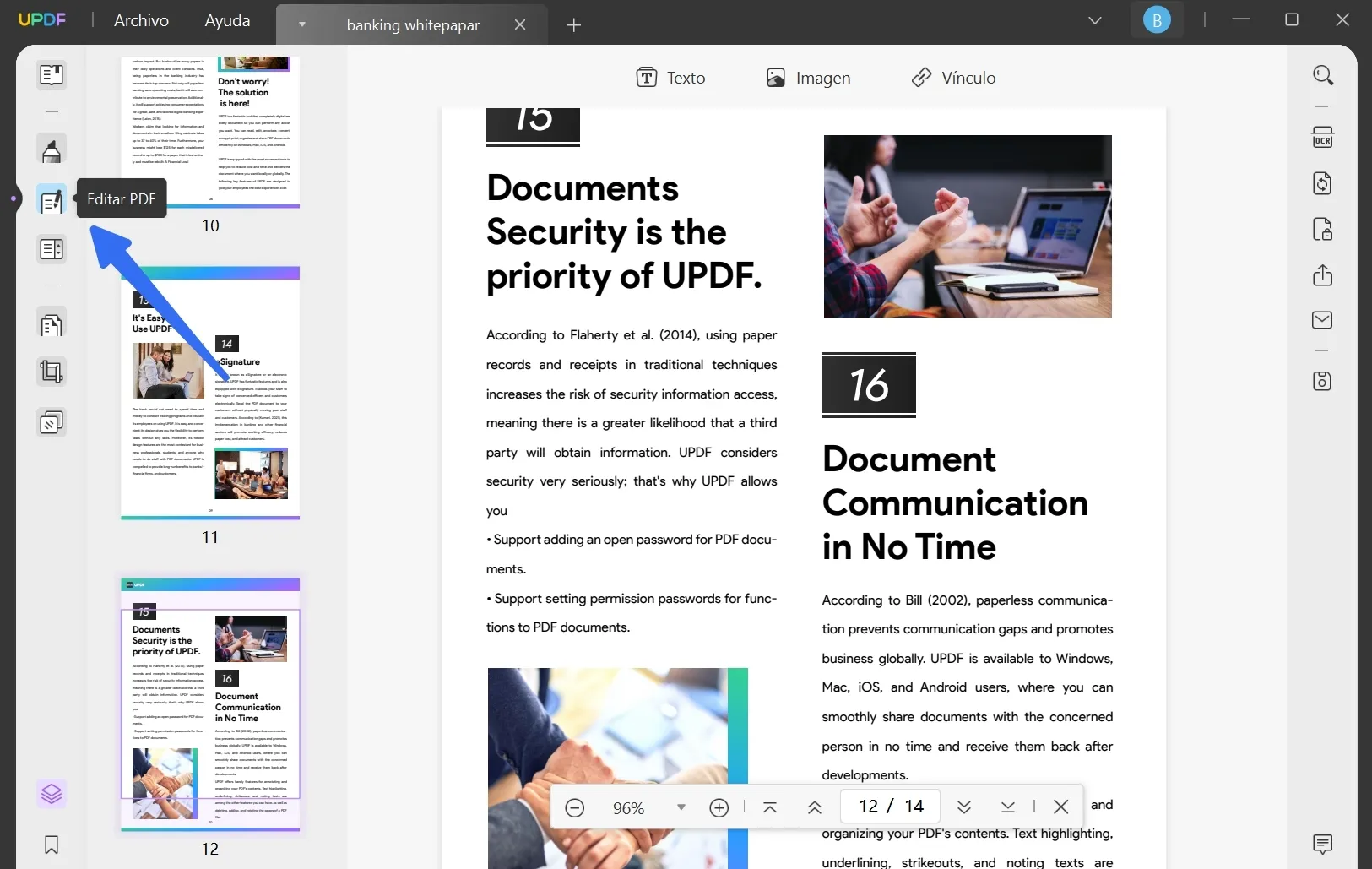
Paso 2: Ir a UPDF AI y pegar contenido a traducir
A continuación, sitúe el cursor en la parte inferior derecha y pulse el icono "UPDF AI" para acceder a las opciones del menú. Asegúrate de permanecer en la pestaña "Chat" y pulsa en "Preguntar" para abrir una lista ampliada de opciones.
Elige la opción "Traducir" y pega el contenido copiado en la barra de búsqueda "Pregunta algo". Selecciona también "Español" como idioma de traducción. Por último, pulsa la tecla Intro del teclado para obtener los resultados.

Forma 2. Traducir todo el PDF de inglés a español
Antes de adentrarnos en los pasos para traducir todo el PDF de inglés a español, debemos seguir un proceso de dos pasos. En primer lugar, exportaremos el PDF a formato Word con UPDF y, a continuación, vamos a traducir de inglés a español PDF siguiendo los pasos indicados:
Paso 1:
Instala y abre UPDF en tu computadora (Windows/Mac). En la pantalla de inicio, haz clic en "Abrir archivo" y selecciona el PDF que deseas traducir.
Windows • macOS • iOS • Android 100% Seguro
Paso 2:
Haz clic en el ícono de "Traducción de PDF" en la barra de menú superior.

Paso 3:
En la ventana emergente, selecciona el idioma de traducción y el rango de páginas que deseas traducir. Luego, haz clic en el botón "Traducción".

Paso 4:
Elige la ubicación en tu computadora donde quieres guardar el archivo PDF traducido. Después de completar este paso, UPDF traducirá instantáneamente el PDF a tu idioma seleccionado y generará un nuevo archivo.
Parte 2. Traducir PDF de inglés a Español gratis online con onlineDocTranslator
onlineDocTranslator es una excelente herramienta en línea gratuita que te permite traducir PDFs de inglés a español y a muchos otros idiomas sin costo alguno. No requiere instalación ni registro, lo que facilita la traducción de PDFs sin perder el diseño original.
Es compatible con una amplia variedad de idiomas, incluidos aquellos que se escriben de derecha a izquierda (RTL), y ha traducido más de 151 millones de documentos desde su lanzamiento en 2010. Para comenzar a traducir tus PDFs, simplemente sigue los pasos guiados y disfruta de la comodidad que ofrece esta herramienta web:
Paso 1: En primer lugar, en tu navegador web, navega hasta el sitio web oficial de onlineDocTranslator. Allí, desplázate hacia abajo y busca el botón "Traducir ahora" y tócalo. En la página siguiente, puedes arrastrar y soltar el PDF o pulsar el botón "Subir archivo" para importar PDF para traducir de inglés a español.

Paso 2: A continuación, tendrás la opción de seleccionar los idiomas. En el menú desplegable "Detectar idioma", elige "Inglés" y, del mismo modo, selecciona "Español" en el otro menú desplegable. Además, esto también detecta el idioma del PDF automáticamente. Ahora, pulsa el botón "Traducir" y espera un poco para que el PDF se traduzca y se descargue en la ubicación del dispositivo.

Parte 3. Traducir PDF de inglés a español gratis con Google Translate
Para una buena transformación lingüística, Google Translate, la fantástica herramienta gratuita online, es la mejor opción. Esta herramienta está al alcance de tu mano por su facilidad de uso y su función para convertir PDF de inglés a español. Sin embargo, siguiendo con esta herramienta, hay algunos límites a tener en cuenta.
Google Translate no funcionará con archivos PDF grandes que superen los 10MB o que tengan más de 300 páginas. Además, también mantiene el diseño original de los PDF incluso después de convertirlos. Para empezar a traducir de inglés a español PDF gratis con Google Translate, sigue los pasos que se indican:
Paso 1: Para empezar, accede al sitio web de Google Translate y, a continuación, busca y pulsa el modo "Documentos" en la barra superior. Aquí, pulsa el botón "Examinar tu ordenador" y luego sube el PDF requerido en versión inglesa.
Paso 2: Después, en la parte superior izquierda, elige el idioma del PDF que necesitas traducir y, a continuación, en la esquina derecha, elige el idioma al que quieres traducir, como "Español". En caso de que no estés familiarizado con el idioma de tu PDF, puedes pulsar el botón "Detectar Idioma" para una detección automática.

Paso 3: A continuación, pulsa en el botón "Traducir", y Google Translate traducirá el archivo y dará un botón para "Descargar" para guardar el archivo en la ubicación requerida del dispositivo.

Parte 4. Traducir PDF de inglés a español gratis con Reverso
Con esta productiva herramienta online llamada Reverso, puedes convertir fácilmente PDF de inglés a español y otros formatos de documentos populares en 26 idiomas. Lo mejor es que es una herramienta online, por lo que no necesitas instalar ningún software en tu dispositivo. Tanto si utilizas un simple netbook como un smartphone, los servidores en la nube de alto rendimiento de Reverso gestionarán el proceso de traducción sin problemas.
Además, tras cargar el archivo, tu PDF se traducirá al idioma deseado en segundos, conservando su estructura original. Sin embargo, ten en cuenta que los PDF de más de 250 páginas no se traducirán. Sigue los pasos guiados y comprueba la productividad de esta herramienta de traducción:
Paso 1: Empieza por navegar por la página de traducción de PDF del sitio oficial de Reverso. A continuación, haz clic en el botón "Cargar y traducir". Una vez cargado, elige "Inglés" en el primer menú desplegable y "Español" en el segundo.

Paso 2: Después de seleccionar todos los idiomas, pulsa el botón "Traducir". A continuación, haz clic en el botón "Descargar" para exportar el archivo traducido, o puedes previsualizarlo utilizando la opción "Revisar traducción".

Palabras finales
En resumen, hemos examinado métodos sencillos y efectivos para traducir PDFs de inglés a español. Hemos destacado la increíble herramienta UPDF, reconocida por su función de traducción automática integrada, que facilita un proceso fluido y eficiente. También exploramos tres herramientas en línea que permiten a los usuarios gestionar PDFs sin complicaciones.
No obstante, debido a su tecnología avanzada y facilidad de uso, recomendamos encarecidamente el uso de UPDF para traducir PDFs de inglés a español de manera innovadora y sencilla. No dudes en descargar UPDF haciendo clic en el botón de abajo.
Windows • macOS • iOS • Android 100% Seguro
Lee también: Herramientas para traducir documento rápidamente y correctamente
Lee también: UPDF ahora puede traducir PDFs completos sin cambiar el diseño y formato original
 UPDF
UPDF
 UPDF para Windows
UPDF para Windows UPDF para Mac
UPDF para Mac UPDF para iPhone/iPad
UPDF para iPhone/iPad UPDF para Android
UPDF para Android UPDF AI ONLINE
UPDF AI ONLINE UPDF Sign
UPDF Sign Leer PDF
Leer PDF Anotar PDF
Anotar PDF Editar PDF
Editar PDF Convertir PDF
Convertir PDF Crear PDF
Crear PDF Comprimir PDF
Comprimir PDF Organizar PDF
Organizar PDF Combinar PDF
Combinar PDF Dividir PDF
Dividir PDF Recortar PDF
Recortar PDF Eliminar páginas de PDF
Eliminar páginas de PDF Girar PDF
Girar PDF Firmar PDF
Firmar PDF Formulario PDF
Formulario PDF Comparar PDFs
Comparar PDFs Proteger PDF
Proteger PDF Imprimir PDF
Imprimir PDF Proceso por Lotes
Proceso por Lotes OCR
OCR Nube UPDF
Nube UPDF Sobre UPDF IA
Sobre UPDF IA Soluciones de UPDF IA
Soluciones de UPDF IA Preguntas frecuentes sobre UPDF IA
Preguntas frecuentes sobre UPDF IA Resumir PDF
Resumir PDF Traducir PDF
Traducir PDF Explicar PDF
Explicar PDF Chat con PDF
Chat con PDF Chat con imagen
Chat con imagen PDF a Mapa Mental
PDF a Mapa Mental Chat con IA
Chat con IA Guía del Usuario
Guía del Usuario Especificaciones Técnicas
Especificaciones Técnicas Actualizaciones
Actualizaciones Preguntas Frecuentes
Preguntas Frecuentes Trucos de UPDF
Trucos de UPDF Blog
Blog Sala de Prensa
Sala de Prensa Reseñas de UPDF
Reseñas de UPDF Centro de Descargas
Centro de Descargas Contacto con nosotros
Contacto con nosotros